Как включить и отключить лимитное подключение Windows 10? В первую очередь ответим на вопрос — что это такое, а дальше рассмотрим простые способы активации и деактивации.
Инструкция для ОС с последним обновлением
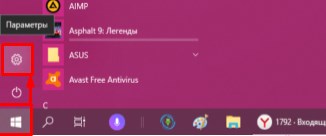
- Переходим в «Пуск» и далее нажимаем по шестеренке, чтобы зайти в настройки;
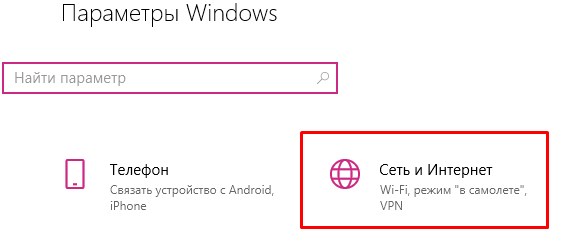
- «Сеть и Интернет»;
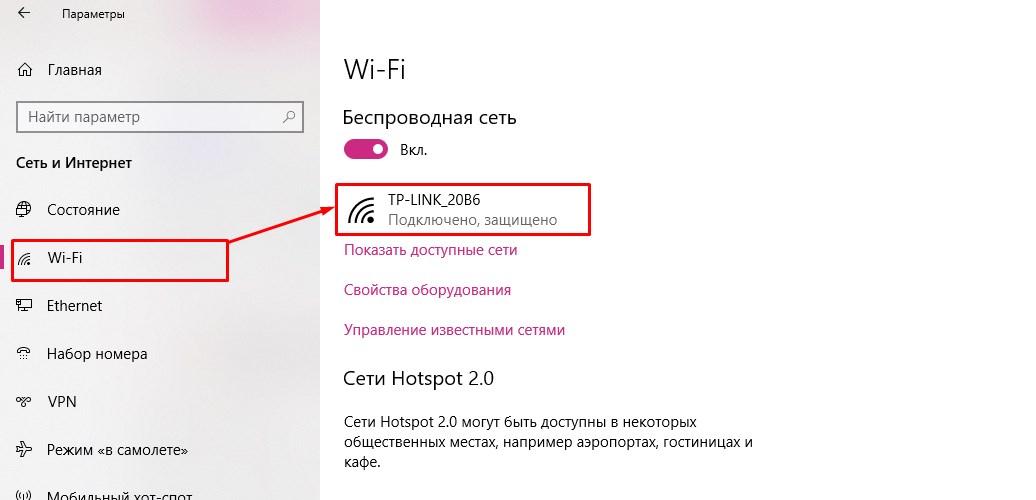
- Переходим во вкладку «Wi-Fi» или «Ethernet». В первом случае вам нужно ограничить трафик по беспроводной сети, а во втором при подключении напрямую по кабелю. Разницы нет, на картинке выше я показываю на примере WiFi. Без разницы какое именно подключение вы выбрали далее нажимаем по нему.

- Теперь нужно перевести бегунок в состояние «Вкл.» под надписью «Задать как лимитное подключение».
ПРИМЕЧАНИЕ! Если подобного раздела нет, то скорее всего у вас не установлено обновление для операционной системы. В таком случае вы можете обновить систему, если есть возможность. Или переходите в следующую главу, где я расскажу – как сделать подобные действия через реестр и системные настройки;
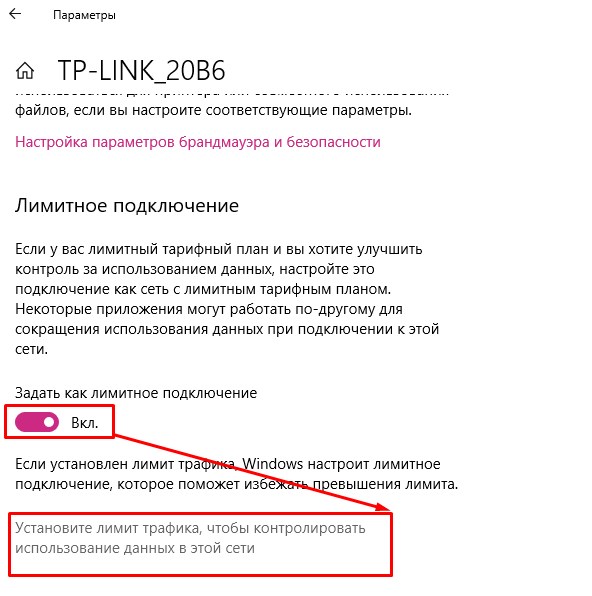
- После этого нажимаем на надпись ниже, чтобы задать лимит трафика;
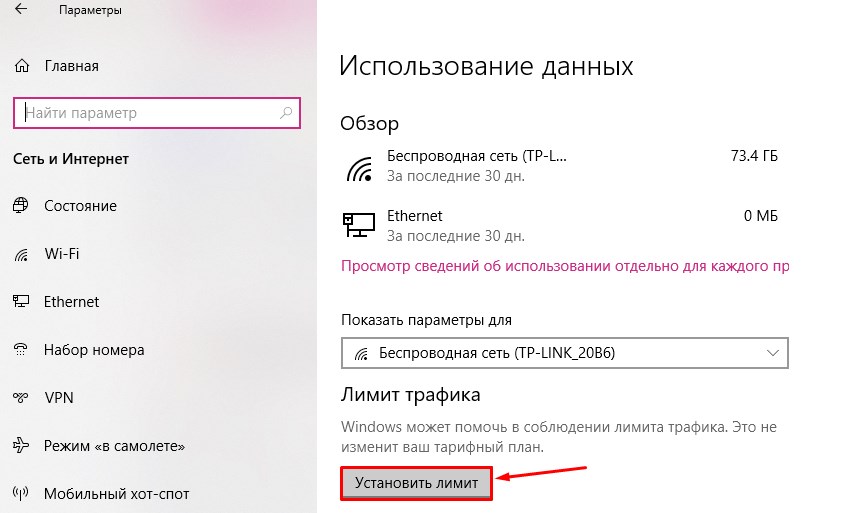
- Вы попадете на отдельную страницу. Если щелкнуть «Показать параметры для», то там вы можете выбрать подключение, с которым и хотите работать. Далее нажимаем «Установить лимит».
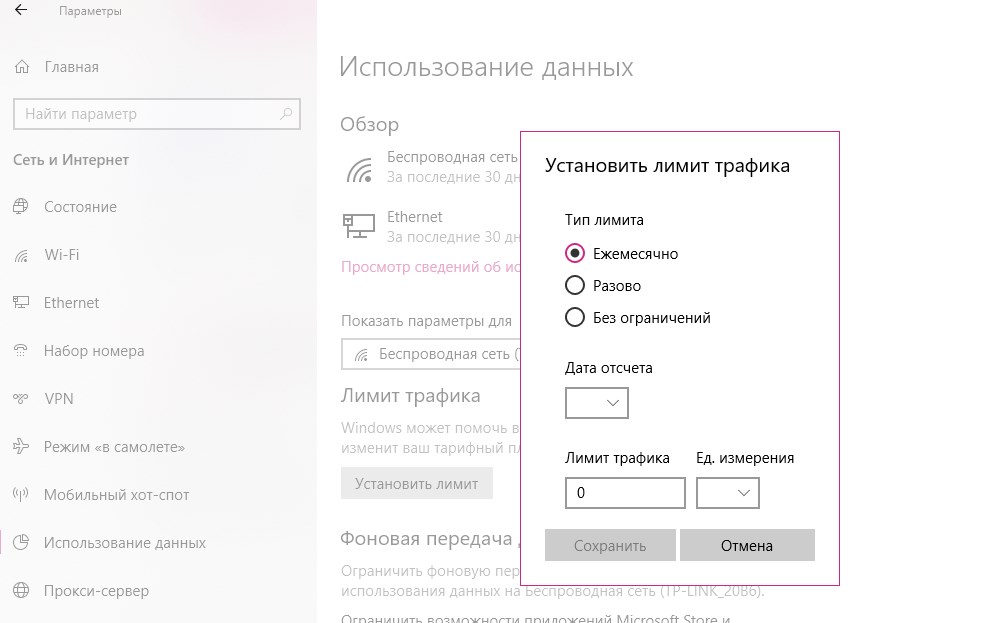
- Теперь устанавливаем тип лимита и дату отсчета. Можно выбрать сегодняшний момент. Также нужно будет выбрать размер лимитированного трафика. В самом конце нажмите «Сохранить».
Источник: http://wifigid.ru/reshenie-problem-i-oshibok/limitnoe-podklyuchenie-windows-10
Что такое лимитное подключение в «десятке» — что даёт его активация
Лимитное подключение в «Виндовс» 10 — функция, которая следит за объёмом трафика, используемого на текущем компьютере. Если юзер достигает лимита, система отправляет ему сообщение на «Рабочий стол» с рекомендацией отключить соединение, чтобы не платить за трафик сверх вашего лимитного пакета.
Эта функция будет полезна вам, если вы пользуетесь лимитным интернетом через модем USB, мобильный роутер 3G или 4G либо если работаете с мобильным интернетом от телефона (когда смартфон выступает в качестве точки доступа или того же модема).

На USB-модемах обычно устанавливается лимитный трафик
Кроме этого, при лимитном подключении экономится сам трафик: система не тратит на свои нужды ваши ценные гигабайты без вашего спроса — она отключает системные обновления, которые обычно проводятся в автоматическом режиме.
Апдейт многих программ однако при этом не отключится, например, обновление браузеров. Его нужно будет отключать уже вручную в настройках каждой программы, если вы стремитесь к экономии трафика. One Drive, кстати говоря, тоже будет автоматически синхронизироваться — если нужно, отключите его синхронизацию тоже вручную.
Учтите, что функция носит только информационный характер. Она не отключит за вас интернет, если вы достигнете лимита. Поэтому здесь важно не проморгать сообщение о том, что лимит исчерпан. Либо советуем почаще заходить в настройки лимитного подключения и смотреть, сколько трафика у вас осталось.
Источник: http://itmaster.guru/windows-10/kak-otklyuchit-limitnoe-podklyuchenie-windows-10.html
Что такое «Лимитное подключение» и в каких случаях оно полезно
«Лимитное подключение» — опция в «десятке», позволяющая юзерам не выходить за рамки того объёма данных, который предоставляет им их провайдер. Для мобильных сетей система автоматически включает эту функцию. Для обычного Wi-Fi и проводного интернета (Ethernet) нужно активировать лимит вручную.
 В Windows 10 можно установить лимитный режим для проводного и беспроводного подключения
В Windows 10 можно установить лимитный режим для проводного и беспроводного подключения
Данной опцией пользуются не только юзеры лимитного интернета, но и безлимитной сети. Для чего? Она позволяет экономить трафик — сократить количество данных, получаемых во время работы в сети. Например, с этой опцией будет отключён автоматический апдейт компонентов «операционки» (в том числе «Защитника Windows» — стандартного антивируса системы от Microsoft) и различных пользовательских утилит из магазина Windows Store. Также будет приостановлена автоматическая синхронизация с OneDrive и Outlook.
Как следствие — скорость интернета не будет снижаться. Трафик будет использоваться только при открытии вами страниц в интернете. Таким образом, «Лимитное подключение» позволяет ограничить потребление трафика — мегабайты не будут уходить непонятно куда.
Источник: http://winda10.com/nastrojki/limitnoe-podklyuchenie-windows-10.html
Для чего нужно лимитное подключение
Благодаря этой возможности пользователям не стоит опасаться случайного и непредвиденного выхода за рамки предоставленного провайдером объема трафика. В сетях сотовой связи ― при использовании usb-модемов, а также смартфонов в режиме модема ― действует автоматическая активация функции. Для других способов доступа в глобальную сеть ― по Wi-Fi или Ethernet потребуется самостоятельно активировать и настроить ограниченное подключение ручным методом.

Лимитное подключение
Данная возможность полезна пользователям, потому что она обеспечивает наиболее рациональное использование данных. Главными особенностями лимитного подключения являются:
- отключение принудительного автоматического системного обновления;
- приостановка автоматической синхронизации с некоторыми видами программного обеспечения, в частности, Outlook, OneDrive, Dropbox и др.;
- предотвращение снижения быстроты интернет-соединения.
Источник: http://pc-consultant.ru/rabota-na-komp-yutere/limitnoe-podkljuchenie-windows-10-nastrojka/
Настройка сетевых параметров в Windows 10
05.09.2015
Windows
Если Вы хотя бы раз сталкивались с технической поддержкой Интернет-провайдера, либо с саппортом какой-нибудь программы, связанной с локальной сетью или доступом В Интернет, то скорее всего у Вас спрашивали про настройку сетевых параметров компьютера. Для начинающих пользователей — это тёмный лес, конечно. И такой вопрос вводит бедолагу в полнейший ступор. В результате для простейших манипуляций приходится вызывать компьютерного мастера и платить ему деньги. А ведь всё очень просто. В этом посте я подробно расскажу про основные настройки сети в Windows 10.
В операционной системе Windows 10 под сетевыми параметрами подразумевается конфигурация протокола TCP/IP на сетевом адаптере, а так же настройка параметров доступа к компьютеру из сети (локальной или глобальной).
Источник: http://prooneplus.ru/other/svojstva-wi-fi-seti-v-windows-10-avtomaticeskoe-podklucenie-setevoj-profil-parametry-ip-i-limitnoe-podklucenie
как включить, отключить и что это такое
22
Всем привет! Если во время игры выключается компьютер, то это явно не сулит ничего
10
Всем привет! Сегодня я столкнулся с ошибкой 619 при подключении к интернету с текстом:
52
Всем привет! Сегодня опять столкнулся с ошибкой 629 при подключении к интернету. Вы же
122
Всем привет! Сегодня опять столкнулся с ошибкой 678 при подключении к интернету Ростелеком с
Источник: http://programpedia.ru/raznoe/kak-sdelat-v-windows-10-limitnoe-podklyuchenie.html
Как включить и отключить лимитное подключение к интернету на Windows 10
При покупке современного гаджета на нем уже установлен размер выдаваемой и скачиваемой информации, поэтому подключать его самостоятельно не нужно. Если пользователь желает лимитировать подключение для вай-фай или Ethernet, то выполняется это так:
- Сделать щелчок по кнопке пуска.
- Перейти в системные параметры.
- Открыть пункт сети и интернета, ознакомиться с каждым вариантом подключения и выбрать подходящий.
Обратите внимание! Чтобы не использовать большие объемы информации, необходимо ограничить загрузку и выгрузку данных при помощи лимитного подключения, особенно, если пользователь использует ограниченный ежемесячный трафик.
Лимитное подключение помогает контролировать объемы передаваемой информации. При ограниченном трафике, достигая максимума, система предупредит об этом. Однако, если эта функция не активна, то за Гб, потраченные сверх нормы, придется платить отдельно. Есть приложения, которые не обновляются при ограниченном трафике, потребляют меньше данных.
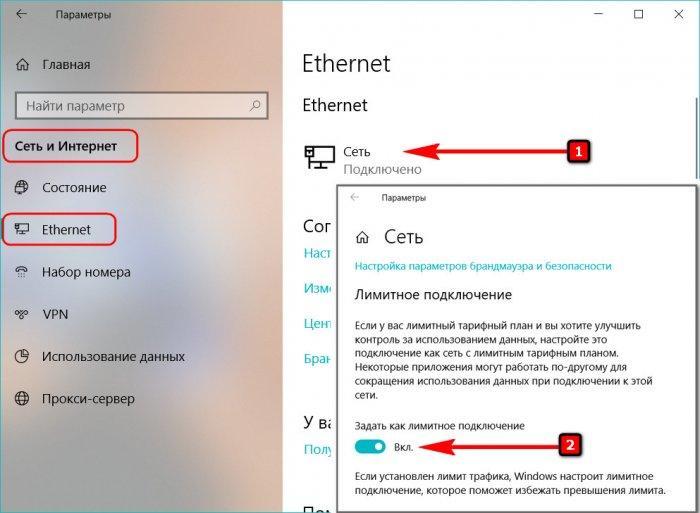
Лимитное соединение на Виндовс 10
Как отключить лимитное подключение Windows 10:
- Найти раздел сети и интернета в системных параметрах.
- Открыть раздел использования данных.
- Нажать на отображение параметров необходимой сети. Высветятся данные о потраченном лимите.
- Удалить лимит и подтвердить свои действия.
Если же у пользователя установлена операционка без последних обновлений, для которой было настроено лимитное подключение, то выключать ее надо так:
- Открыть окно редактора реестра, далее – зайти в папку «DefaultMediaCost».
- Найти свою сеть и сделать по ней двойной щелчок ЛКМ.
- Появится окно изменения параметров, в нем необходимо указать число 1, после чего сохранить изменения.
- Перезагрузить устройство.

Отключение лимита на Windows 10
Источник: http://mirinfo.ru/pk-i-noutbuki/otklyuchit-limitnoe-podklyuchenie.html
Как включить лимитный интернет и настроить его
Нет разницы, «Вай-Фай» у вас или проводное подключение, настройка будет в любом случае по одной инструкции:
- Запустите меню «Параметры». Для этого кликните на панели «Пуск» по шестерне либо зажмите сразу две кнопки «Вин» и I.
- Перейдите в плитку для интернета и сети в целом.
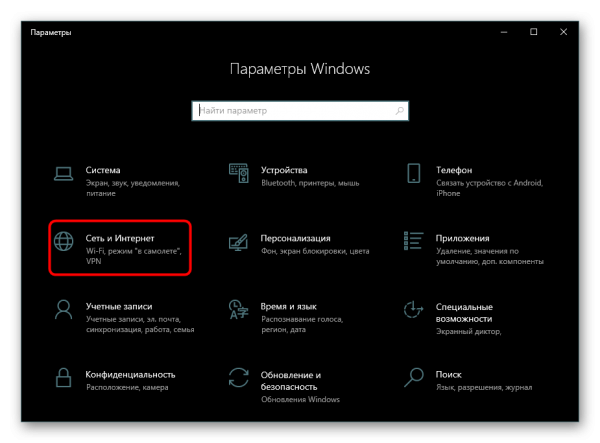
Кликните по плитке «Сеть и интернет»
- Зайдите в блок для использования данных в перечне слева.
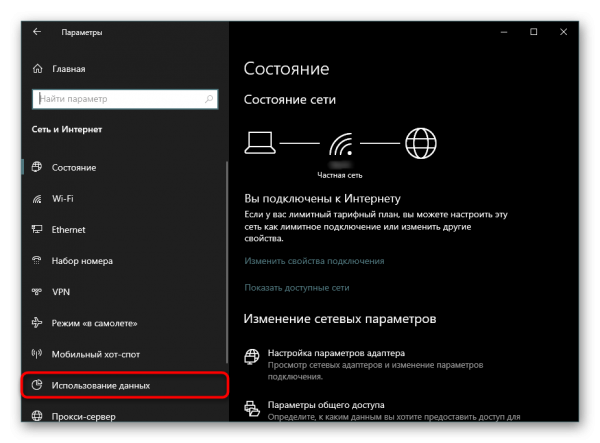
Нажмите на строчку «Использование данных»
- В меню в первом же выпадающем меню укажите своё текущее подключение, для которого нужно установить лимит. Если у вас проводной вариант, выберите Ethernet.
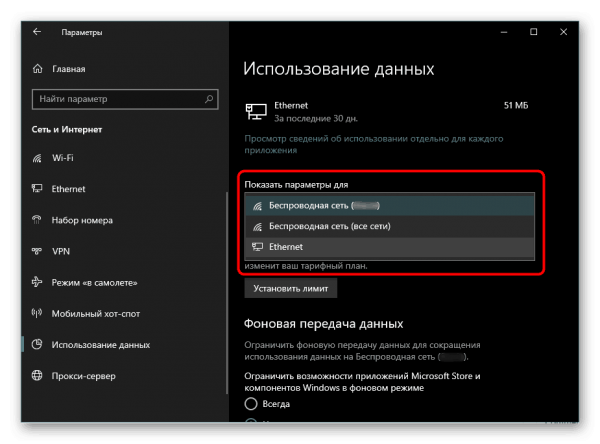
Укажите свою сеть в списке
- Кликните теперь по кнопке «Установить лимит».
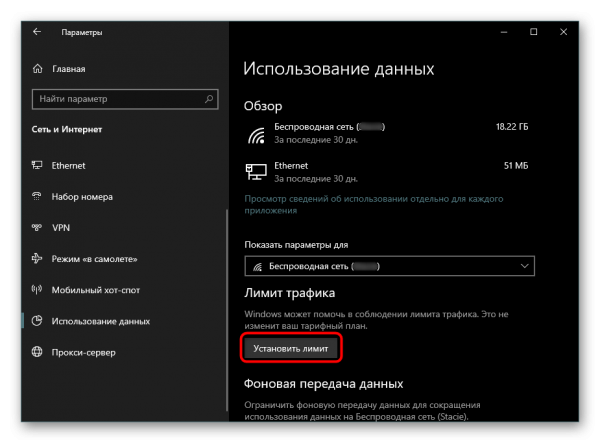
Нажмите на «Установить лимит»
- Поставьте вид лимита — разовый (в пределах одной сессии в интернете), ежемесячный (если у вас определённое количество мегабайт или гигабайт на месяц), без временного ограничения (здесь вы зададите только дату отсчёта — этот тип подойдёт, только если вы хотите начать считать свой трафик без каких-либо уведомлений).
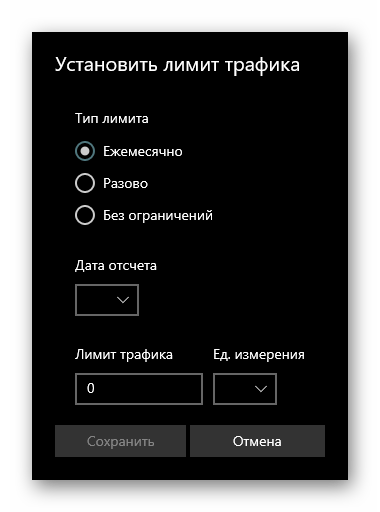
Выберите тип лимита в списке
- Теперь поставьте дату, с которой система должна начать считать ваш трафик, либо срок действия в днях, если выбрали разовое ограничение. Поставьте также лимит в гигабайтах или мегабайтах. Сохраните обязательно изменения.
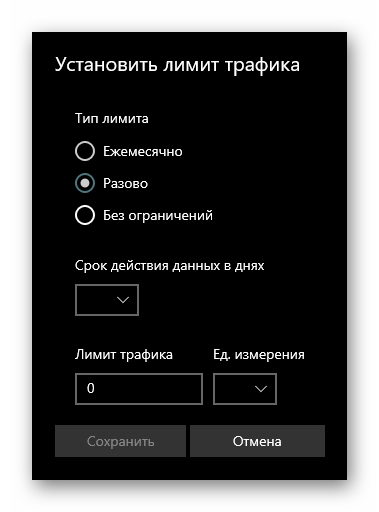
Укажите срок действия данных в днях
- В меню параметров вы будете видеть, какое количество гигабайт вы уже использовали, а также сколько дней осталось до сброса показателей. Чуть выше будут отображаться проценты использованного трафика.
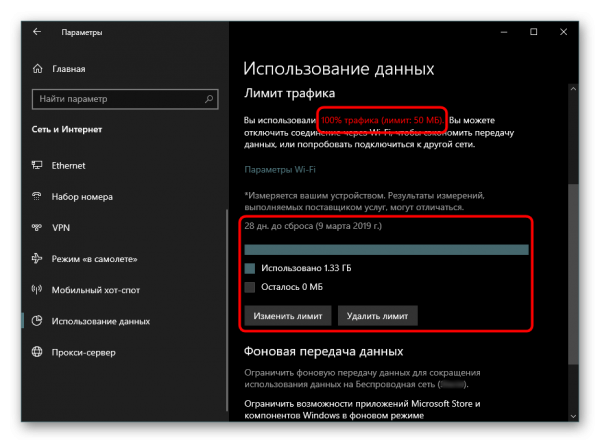
В параметрах будет отображаться использованный трафик
- Когда вы достигнете указанного вами лимита, вы получите сообщение в правом нижнем углу экрана. Не пропустите его, чтобы вовремя отключить соединение и не начать потреблять трафик сверх вашей нормы, который будет оплачиваться дополнительно в соответствии с тарифами вашего провайдера.
- В любой момент вы можете изменить параметры своего лимита. Для этого кликните по соответствующей кнопке в том же меню «Использование данных» и задайте новые данные.
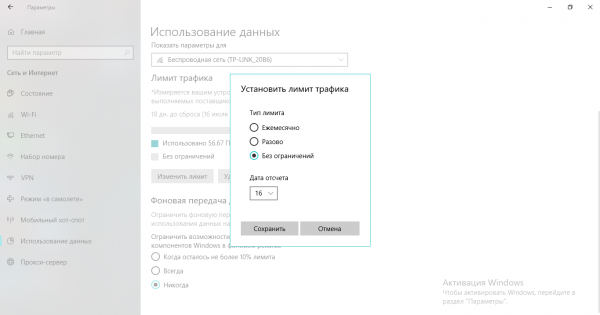
Вы можете при необходимости изменить значения лимита
Источник: http://itmaster.guru/windows-10/kak-otklyuchit-limitnoe-podklyuchenie-windows-10.html
Отключение обновления из нескольких мест
В Десятке имеется возможность загрузки обновлений не только с официального сайта, но и с других компьютеров. Это позволяет ускорить загрузку, однако, и другие устройства могут скачивать обновления с устройства пользователя. Система похожа на ту, что используется в торрентах. Эту функцию можно отключить, что позволит снизить расход. Нужно зайти в центр обновления, а оттуда перейти к дополнительным параметрам.

Как исправить ошибку «некоторыми параметрами управляет ваша организация»
В этом окне можно произвести отключение опции.
Источник: http://brit03.ru/os/kak-otklyuchit-limitnoe-podklyuchenie-windows-10.html
Как отключить
Все делается достаточно просто. Если вы пользовались первым способом, то просто заходим в раздел лимитирования и переводим бегунок в состояние «Выкл.». Если вы ставили ограничение старым дедовским способом через реестр – то нужно просто установить значение как 1. После этого выделенное соединение не будет облагаться ограничениями.
Источник: http://wifigid.ru/reshenie-problem-i-oshibok/limitnoe-podklyuchenie-windows-10
Деактивация ограничений
Что же касается того, как отключить лимитное подключение в Windows 10, наверное, не нужно быть семи пядей во лбу, чтобы догадаться, что деактивация производится выполнением обратных действий. А в случае с мобильными девайсами, когда лимитированное подключение устанавливается автоматически, можете просто передвинуть фейдер в неактивное положение, после чего все лимиты будут сброшены. Самое интересное состоит в том, что при деактивации самого лимита, ранее установленные опции сбрасывать не нужно.
Источник: http://brit03.ru/os/kak-otklyuchit-limitnoe-podklyuchenie-windows-10.html




